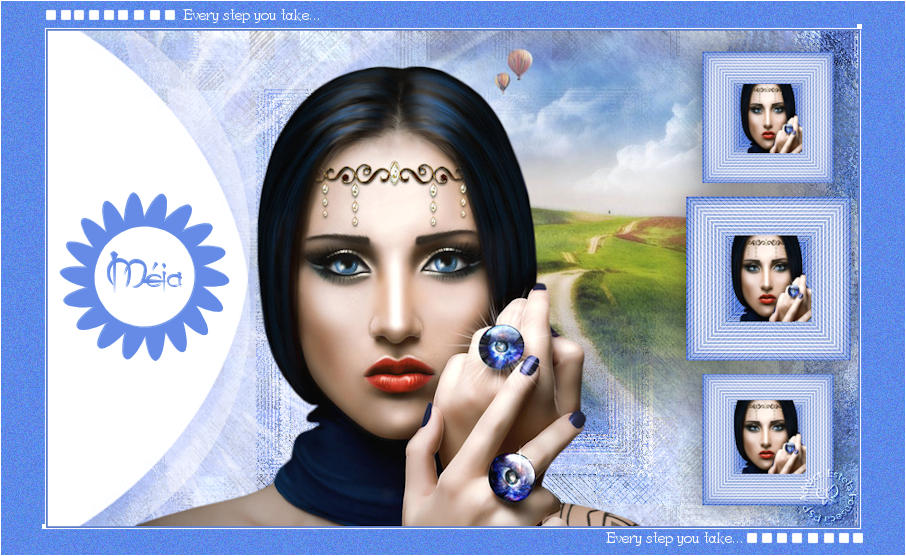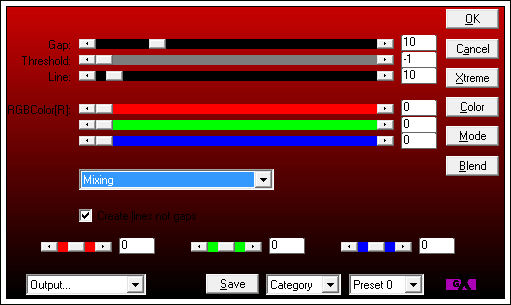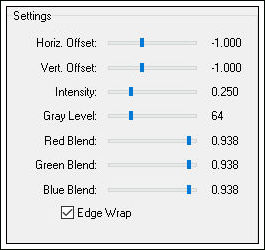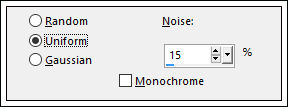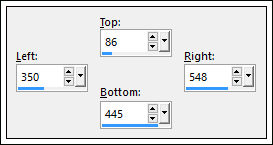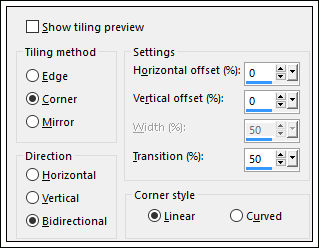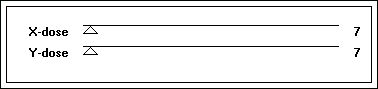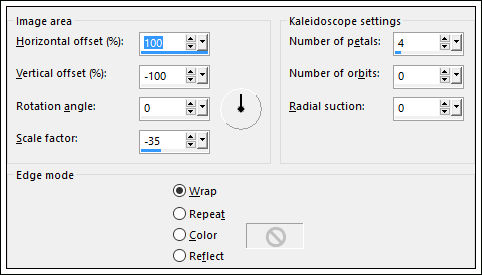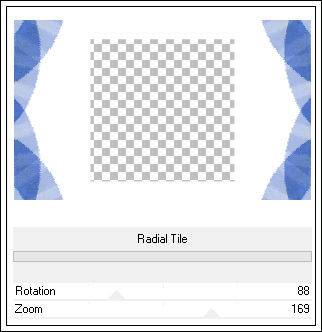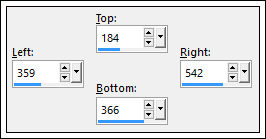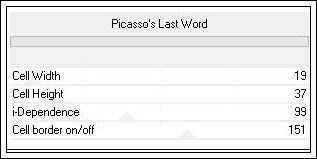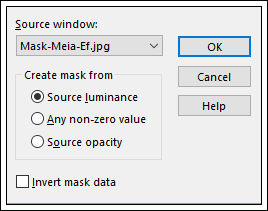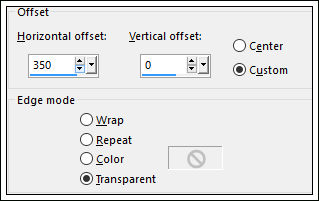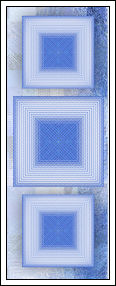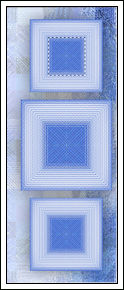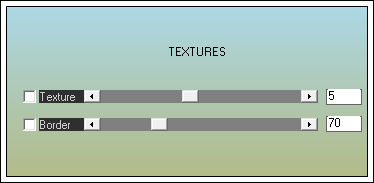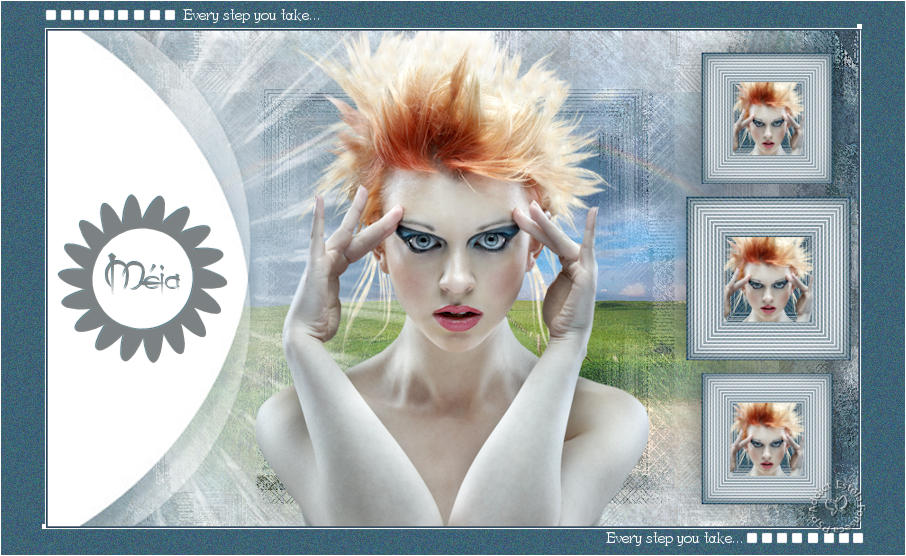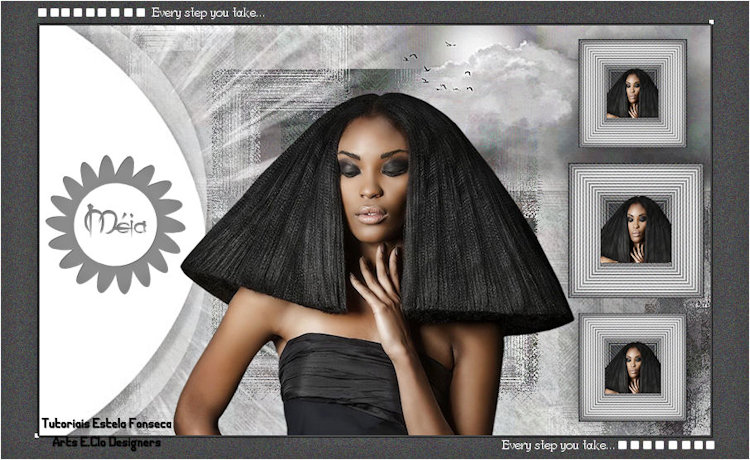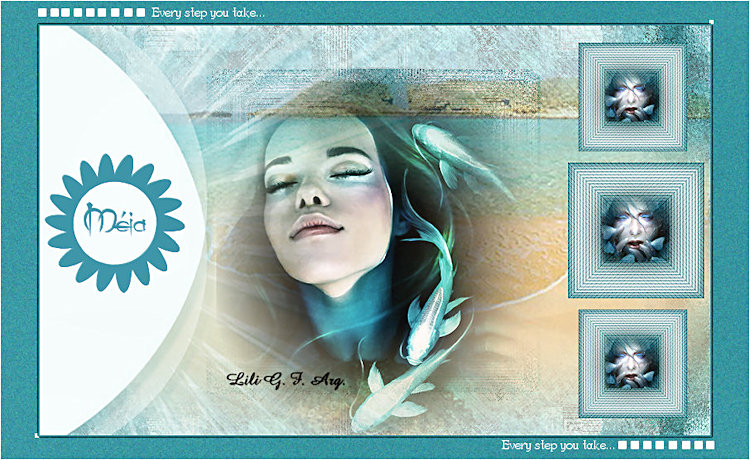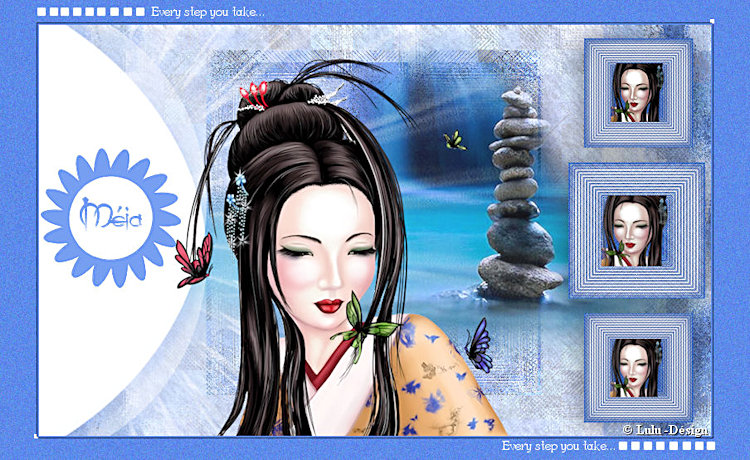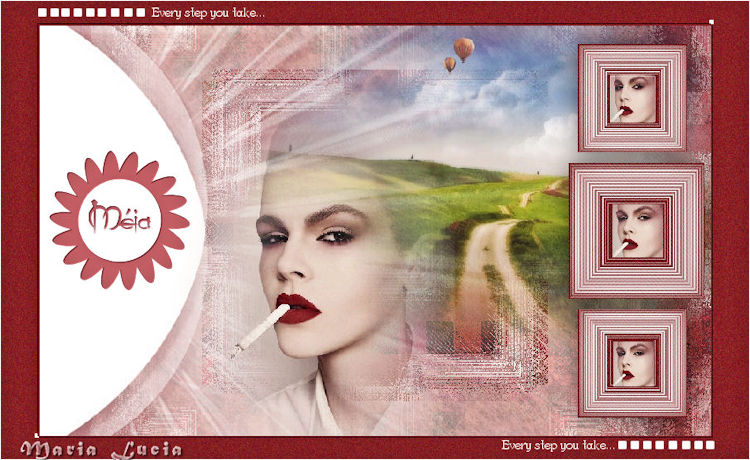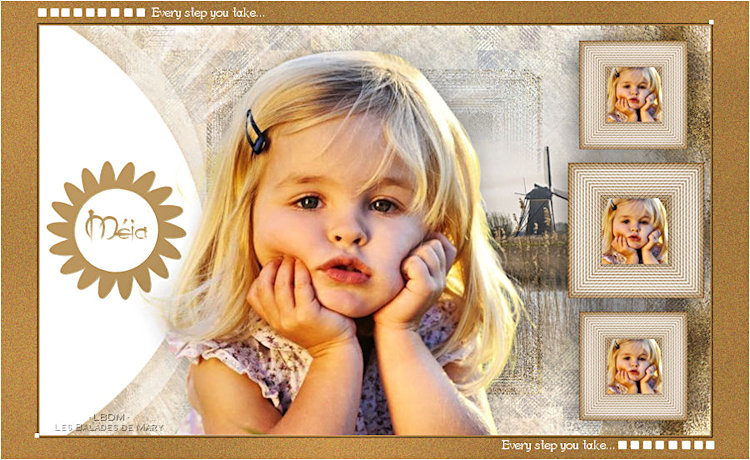MÉIA
Agradeço as tradutoras.
Material Necessário:
Mask de Estela Fonseca
Tube de K@rine Dreams e de Guismo
Plugins Utilizados:
AP 01 Innovations /Lines- SilverLiningFM Tiles Tools / Blend Emboss
Toadies / What Are You
Unlimited 2 / Tile & Mirror
Alien Skin Eye Candy 5 / Impact / Backlight
Toadies / Picasso's Last Word (Importado para o Unlimited)
AAA Filters / Texture
Abra os tubes, duplique e feche os originaisDuplo clique no preset do Alien Skin Eye Candy 5 / Impact / Backlight
e ele será importado automaticamente.
01- Abra uma imagem transparente de 900 / 550 pixelsForeground cor #5d8ae9
Background cor #ffffff
02- Preencha com a cor do Foreground
Effects / Plugins / AP 01 Innovations /Lines- SilverLining:
03- Effects / Plugins / FM Tiles Tools / Blend Emboss:
Adjust / Add Remove Noise / Add Noise:
04- Layers / New Raster LayerFerramenta Selection Tool S) / Rectangle / Custom Selection:
05- Effects / Plugins / Alien Skin Eye Candy 5 / Impact / Backlight: Preset
<<EF_Backlight_Meia>>
06- Image / Resize / 80%.... Resize all layers desmarcado
Effects / Image Effects / Seamless Tilibg / Default
07- Layers / Duplicate
Effects / Plugins / Toadies / What Are You: 7 / 7
08- Blend Mode / Screen
Opacidade 73
09- Layers / Merge / Merge Visible
Effects /Reflection Effects / Kaleidoscope:
10- Ferramenta Selection Tool (S) / Rectangle / Custom Selection
Selections / Invert
11- Selections / Promote Selection to layer
Effects / Plugins / Unlimited 2 / Tile & Mirror / Radial Tile
12- Opacidade /69
Selections / Select None
Layers / Merge / Merge Visible
13- Ferramenta Selection Tool / Rectangle / Custom Selection
Selections / Promote selection to layer
Selections / Select None
14- Ative a Layer <<Merged>>
Effects / Plugins / Toadies / Picasso's Last Word
15- Layers / New Raster Layer - Preencha com a cor #ffffff
Layers / New mask layer / from image:
Layers / Merge / Merge Group
16- Effects / 3D Effects / Drop Shadow:10/10/50/5,00/ cor do primeiro planoAtive a layer do topo
Effects / Image Effects / Offfset:
17- Layers / Duplicate
Image / Resize / 80% ......Resize all layes desmarcado
18- Ative a Ferramenta Pick Tool (K) /Posicione sobre o outro quadrado
Layers / Duplicate
Image / Flip
Layers / Merge / Merge Down ( 2 x)
19- Abra o tube <<_k@rine_ Dreams_Lady_blue_2839_Mars_2014 >>
Ferramenta Selection Tool (S) /Rectangle
Faça uma seleção como segue:
20- Copie
Retorne ao seu trabalho
Faça uma seleção no centro do primeiro quadrado superior , como segue:
Cole na seleção (a imagem está na memória)
Selections / Select None
21- Selecione o centro do quadrado maior
Cole na seleção (o tube está na memória)
Selections / Select none
22- Selecione o Centro do quadrado inferior
Cole na seleção (o tube está na memória)
Selections / Select None
23- Effects / 3d Effects / Drop Shadow: 0 / 0 / 50 / 50,00 / #000000
Ative a layer <<Merged>>
Effects / Plugins / AAA Filters / Textures
24- Abra o tube <<calguismistedroad09062012 >>
Copie e Cole como nova layer
25- Image / Resize / 70% (resize all layers desmarcado)
Arraste para cima e para o lado direito.
26- Abra o tube <<k@rine_ Dreams_Lady_blue_2839_Mars_2014 >>
Copie e Cole como nova layer
Posicione como segue
Nota: Não redimensionei o tube, apenas arrastei o tube para baixo
27- Layers / Merge / Merge Visible
Image / Add Borders 2 pixel cor do Primeiro Plano
Layer / promote Background Layer
28- Image / Resize / 90% (resize all layers desmarcado)
Layers / New Raster Layer
Preencha com a cor do Primeiro Plano
Adjust / Add Remove Noise / Add Noise:
Layers / arrange / send to bottom
29- Abra o tube <<Deco 1>> Copie e Cole como nova layer
Não Mova!
Ative a Layer do topo:Effects / 3D Effects / Drop Shadow: 1 / 1 / 100 / 1,00 / #000000
Repita com os valores: -1 / -1
30- Image / Add Borders / Symmetric Marcado / 1 pixel cor #ffffff
Abra o tube <<Deco-Texto>> copie e cole como nova layer
Posicione
Effects / 3D Effects / Drop Shadow: -1 / -1 / 100 / 1,00 / cor do foreground
31- Assine seu trabalho
Layers /Merge / Merge All.
Salve como jpg.
Outra versão com tube de Yoka e de Mina@:
Pinuccia:
Clo:
Hillu:
Aquarelle:
Liliana:
Lulu Design:
Maria Lúcia:
Mary:
©Tutorial criado por Estela Fonseca em 31/07/2011.
Não alterar nem repassar sem autorização.